
Intressant att förenkla din dataanalys? Få snabba svar från Cortana med den här guiden.
Medan virtuella assistenter som Cortana var något av en nyhet bara några år tillbaka, har många av oss integrerat dessa verktyg i vår dagliga tekniska användning sedan dess. Cortana kan vara en bra hjälp 6 Coolaste saker du kan kontrollera med Cortana i Windows 10 6 Coolaste saker du kan styra med Cortana i Windows 10 Cortana kan hjälpa dig att gå handsfree på Windows 10. Du kan låta henne söka dina filer och på webben, gör beräkningar eller dra upp väderprognosen. Här täcker vi några av hennes kallare färdigheter. Läs mer om du försöker utföra en webbsökning eller skicka ett snabbt e-postmeddelande - men hon är också mer än kapabel att hjälpa till med dataanalys.
Genom att kombinera bekvämligheten med Cortana med Microsofts robusta Power BI-tjänst Microsoft Excel + Power BI = Dataanalys Bliss Microsoft Excel + Power BI = Dataanalys Bliss Behöver du hjälp med att göra dina data till något användbart? Microsofts Power BI kan visualisera dina data och skapa automatiska rapporter. Vi visar dig hur du ställer in din första Power BI-instrumentbräda. Läs mer, du kan få snabba svar om alla typer av data, helt enkelt genom att ställa en fråga högt. Allt som behövs är några extra steg när du sammanställer en rapport i Power BI, och din virtuella assistent kommer att få en bred kunskap om dina data som kan anropas när som helst.
Här är en steg-för-steg guide till att använda Cortana tillsammans med Power BI.
Komma igång
Innan du faktiskt kan använda Cortana tillsammans med Power BI, finns det ett viktigt underlag för att lägga. Först importera data som du vill använda i Power BI-webbklienten. Metoden varierar något beroende på om du använder ett Excel-dokument. Behöver du lära dig Excel? 10 experter kommer att lära dig gratis! Behöver du lära dig Excel? 10 experter kommer att lära dig gratis! Att lära sig att använda Excels avancerade funktioner kan vara tufft. För att göra det lite enklare har vi spårat de bästa Excel-guruer som kan hjälpa dig att behärska Microsoft Excel. Läs mer eller skaffa en dataset från en integrerad tjänst, men Power BI kommer att styra dig genom processen.
Klicka sedan på kuggikonen i verktygsfältet högst upp på skärmen och välj Inställningar .
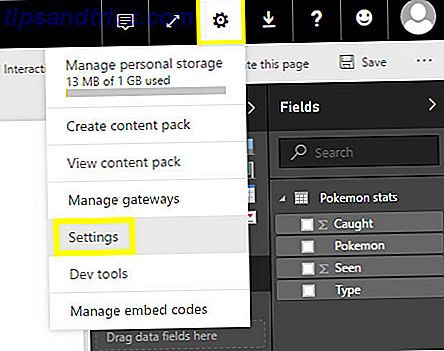
När du är i inställningsmenyn, gå till fliken Dataset och välj sedan de data som du vill använda. Öppna sektionen med titeln Q & A och Cortana och kryssa i rutan märkt Tillåt Cortana för att komma åt denna dataset och klicka sedan på Apply .

Därefter måste vi ge Cortana tillgång till vårt Power BI-konto. För att göra det måste du lägga till jobbet eller skolkontot Fördelarna med och nackdel med att använda ett Microsoft-konto med Windows Fördelarna med och nackdel med att använda ett Microsoft-konto med Windows Ett enskilt Microsoft-konto kan du logga in på ett brett utbud av Microsoft-tjänster och appar. Vi visar dig för och nackdelar med att använda ett Microsoft-konto med Windows. Läs mer för att anmäla dig till tjänsten för din installation av Windows 10. För att göra så öppna appen Inställningar och navigera till Konton > Åtkomstarbete eller skolan > Anslut .
Logga in på det konto du brukade anmäla dig till Power BI, och du får se det läggas till på sidan som en anslutning.
Konfigurera en rapport
För att säkerställa att Cortana kan hitta ditt arbete måste du skapa en rapport som är formaterad enligt specifikationerna. Klicka på önskat dataset i Power BI-klienten och klicka sedan på penselikonet.

Klicka på rullgardinsmenyn Sidstorlek och välj Cortana i fältet Typ . Nu kan vi börja bygga vår rapport.

Ovanstående är en relativt enkel rapport som jag producerat från ett enda Excel-kalkylblad. Se till att inget av de ingående elementen vågar förbi mallens gränser. Nu när innehållet är på plats kommer vi att göra det så enkelt som möjligt för Cortana att få tillgång till det. Hur man hittar vilka Windows 10-apparater som fungerar med Cortana. Hur man hittar vilka Windows 10-apparater som fungerar med Cortana Cortana kan vara mycket användbara, men hur ska du veta vilka appar som stöder henne? Så här kan du ta reda på det i ett ögonblick. Läs mer .
Klicka på penselikonet igen och den här gången öppnar du rullgardinsmenyn Sidinformation. Ange ett namn som hjälper dig att hitta den rapport du just har skapat - försök använda termer som är specifika för det här innehållet.

Därefter vrid Q & A-reglaget till På . Du bör presenteras med ett fält redo att acceptera alternativa namn. Dessa namn hjälper dig och andra användare att komma åt rapporten, antingen genom att prata med Cortana eller skriva in text i fältet Q & A inom Power BI.
Men eftersom vi fokuserar på Cortana fyller du i det här utrymmet med termer som hjälper den virtuella assistenten att hitta det du letar efter Den här fina webbsidan kommer att lära dig hundratals sökord på Google Denna härliga hemsida kommer att lära dig hundratals tips om Google Söktips Vem som helst kan använda Google-sökning i tillfredsställande grad, men om du verkligen vill få snabba och korrekta resultat vill du lära dig de här enkla men fantastiska tipsen. Läs mer . Var noga med att inkludera många villkor som specifikt hänvisar till innehållet i din rapport - om de är för vaga kommer Cortana inte att kunna ansluta, och istället rikta dig till andra filer på ditt system eller webbresultat.

Spara sedan rapporten med ikonen i verktygsfältet. Gå till dess post i avsnittet Rapporter i den vänstra sidofältet, navigera till Arkiv > Publicera till webben och följ anvisningarna på skärmen.

Fråga Cortana
Nu när vi har gett Cortana tillgång till vår Power BI-rapport borde hon kunna leverera den här informationen som svar på en talad fråga. Så här ändrar du Cortana's Language i Windows 10. Hur byter du Cortana's Language i Windows 10 Vill du ändra det språk som används av Cortana på Windows 10? Med den senaste inbyggnaden av insiderprogrammet kan du! Läs mer . Med hänvisning till specifika informationsuppgifter med namn bör framkalla önskat svar.

Den virtuella assistenten ska emellertid också kunna söka visualiseringar. I den följande bilden kan du se att Cortana faktiskt misslyckade min begäran - men hon lyckades fortfarande hitta diagrammet som jag hänvisade till.

När Cortana visar ett diagram som gjorts i Power BI så här kan du musa över enskilda element för att se lite mer information.

Den största svårigheten att använda Cortana i kombination med Power BI är att veta hur man frågar efter det innehåll du letar efter. Var inte rädd för att använda prov och fel för att bestämma vilka villkor som fungerar bäst - Cortana s observationer Hur man gör Cortana Organisera ditt liv Hur man gör Cortana Organisera ditt liv Ditt liv är så komplext, du förtjänar en personlig assistent. Möt Cortana, din virtuella assistent redo att tjäna på spetsen av din tunga. Vi visar hur du effektivt delegerar uppgifter till Cortana. Läs mer av din datoranvändning och de filer som redan lagrats på din dator är också inblandade i dina interaktioner med henne, så ta hänsyn till det när du lägger till en titel och eventuella alternativa namn.
Försök att skilja de termer som används i förhållande till dina diagram till innehållet som redan är lagrat på din dator. Till exempel, om min hårddisk fylldes med filer som rör min glassaffär, skulle det vara svårare för Cortana att hitta innehållet jag letade efter. Som sådan skulle jag välja olika namn för mitt diagram som var mer specifika för de bifogade uppgifterna.
Planerar för framgång
Cortana kan antingen vara en värdelös gimmick eller en viktig tillgång - det beror helt på din användning.
För att få ut det mesta av den virtuella assistenten måste du överväga vad som kommer att vara till hjälp. Nästa gång du skriver upp en försäljningsrapport och du måste bryta av för att hitta ett visst faktum eller en siffra, gör en anteckning Det bästa Evernote-alternativet är OneNote och det är gratis Det bästa Evernote-alternativet är OneNote och det är gratis Marknaden är drenched i noterande appar som konkurrerar med Evernote. Men det finns bara ett seriöst Evernote-alternativ. Låt oss förklara varför det är OneNote. Läs mer . Det är det innehåll som du behöver göra tillgängligt för Cortana, så snarare än att gräva runt dina dokument kan du helt enkelt be henne om att leta upp det.
Att bara interagera med Cortana kommer inte att göra dig mer produktiv. du måste hitta sätt att hon kan förbättra din effektivitet och sedan lägga henne i uppgift. För många företagsägare kan de djupa länkarna med Power BI som beskrivs i den här artikeln spara tid och ansträngning. Du måste emellertid hitta ett sätt att bädda in Cortana förmågor i ditt arbetsflöde, snarare än att ha mjukvaran formar ditt tillvägagångssätt.
Letar du efter hjälp med Cortana eller Power BI? Eller har du ett praktiskt tips att dela med andra användare? Gå med i konversationen i kommentarfältet nedan.



